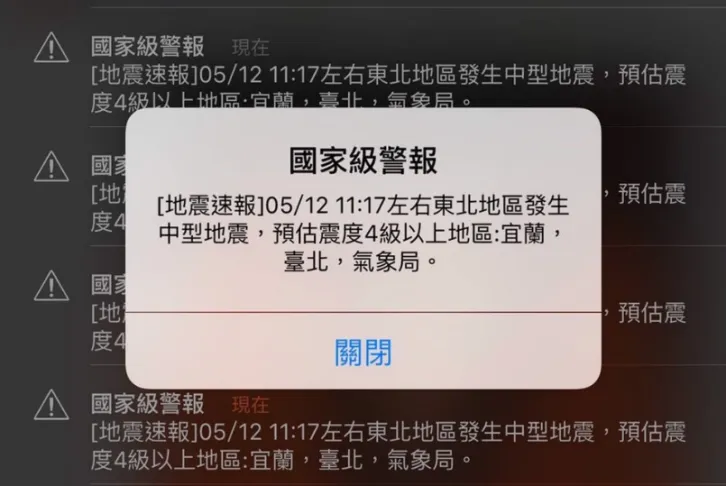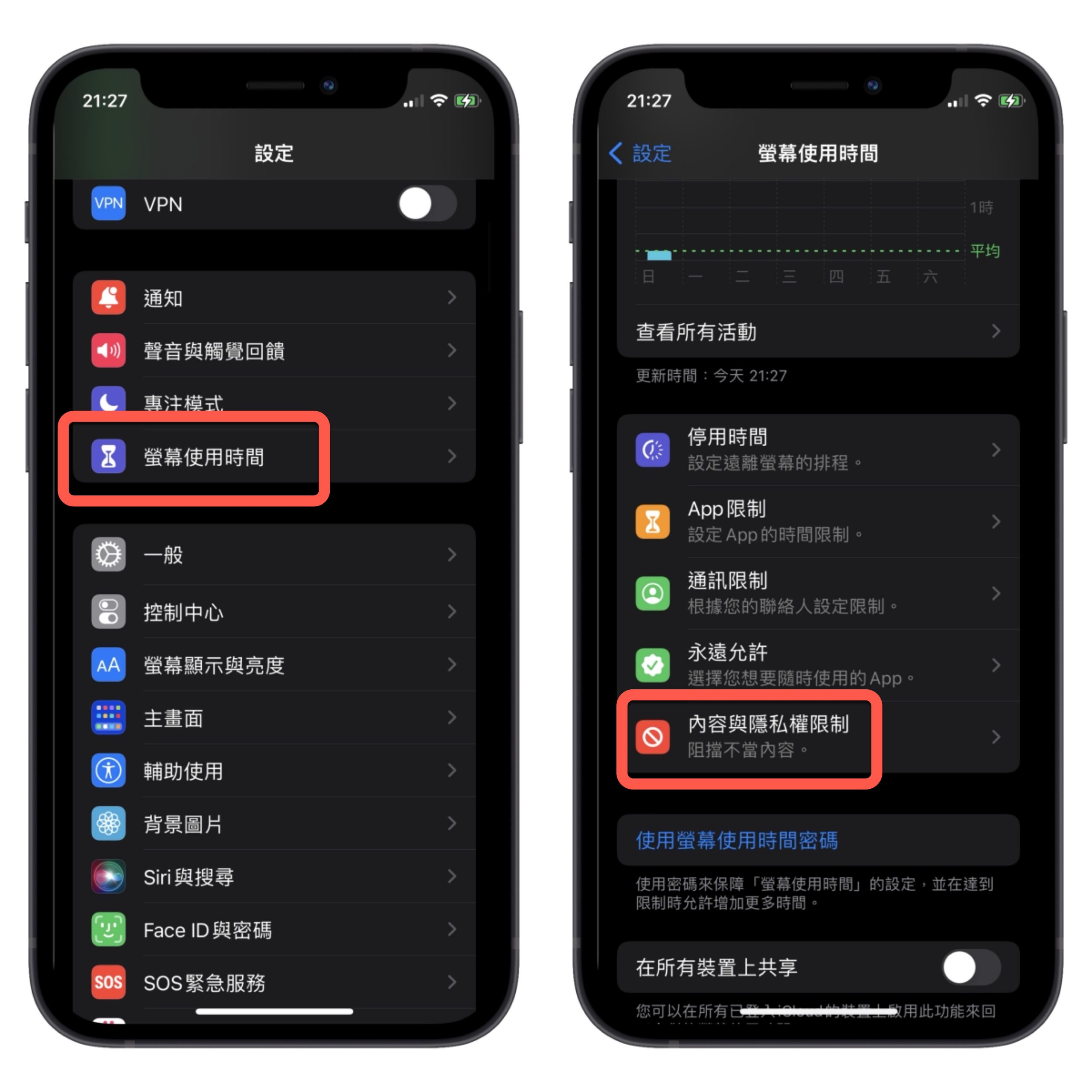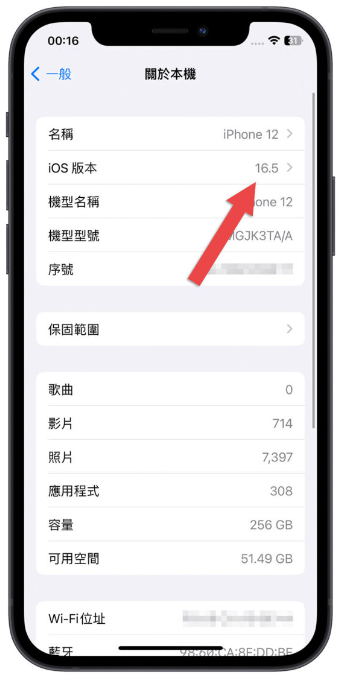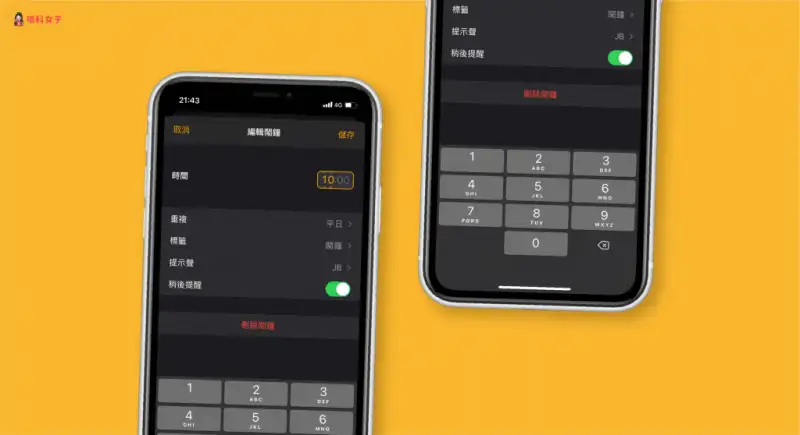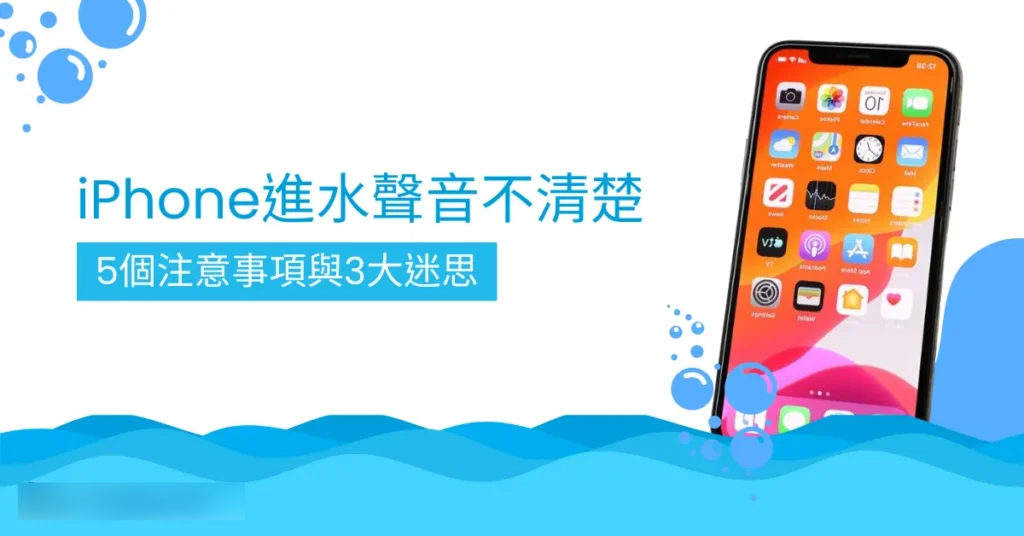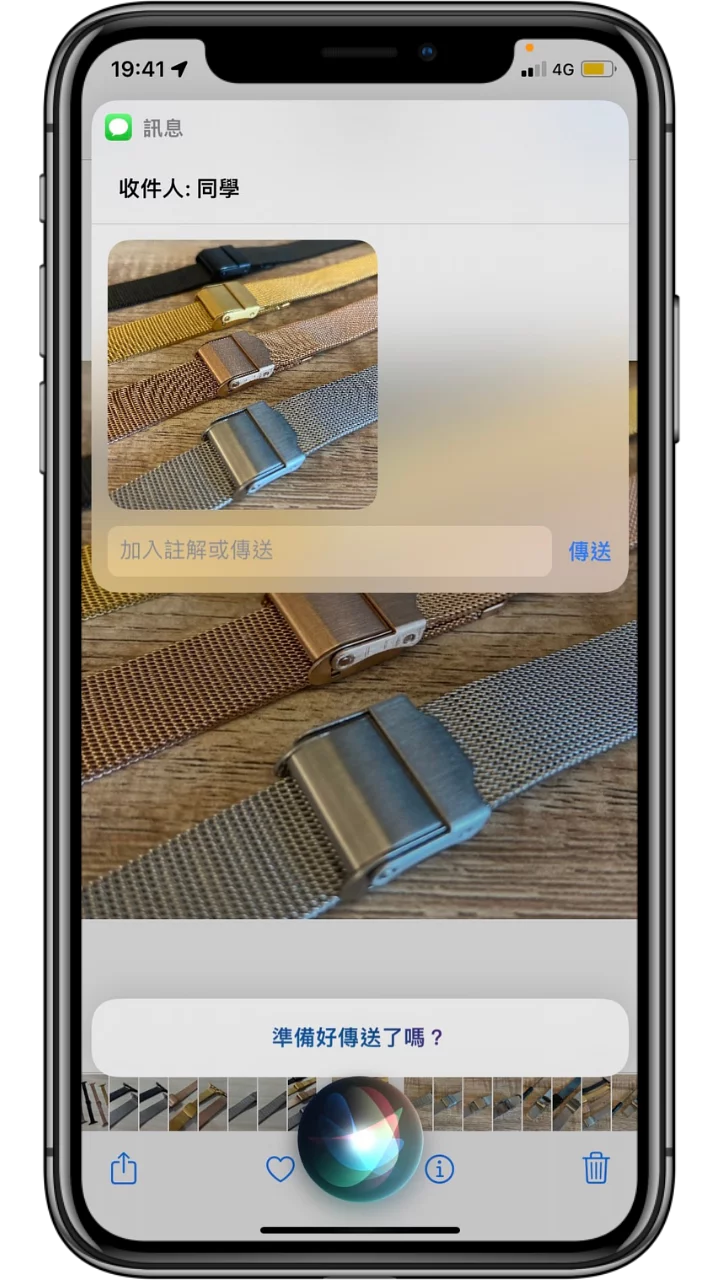设计「捷径」让手机自动算帐教学,议价不用再重新按计算机
iphone教学 2024年11月5日 19:30:18 搬砖哥
工作与生活中,你有没有“常常需要”“反复计算”某些账目的需求?例如每天都要观察很多理财投资项目,有一套公式根据每天波动去计算损益结果。或是最近正准备买房买车,大笔开销在议价时,有一套公式算出自己能接受的价格,以及想要的议价空间。
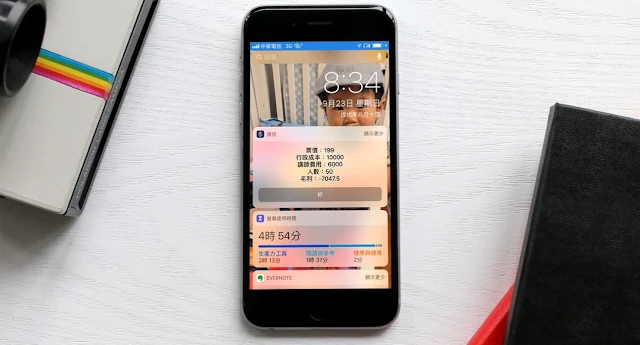
还是工作上常常负责产品、活动的成本计算,每次都要根据算式来总结出可能毛利。也可能旅行途中,要根据汇率、拆账比例算出每个人要分摊的费用。
这些计算很繁琐,每次有数字变动,例如利率调整了? 对方出了新价格? 订了不同定价? 都要再用同一套公式,重新按计算机老半天。 所以我们会寻求一些更自动化的算账方法,例如用 Excel 或 谷歌 试算表设计出表格公式。 或者使用一些专业 App ,像是:「Splitwise 最强分帐 App 教程:出国旅行、室友合租拆帐自动化 」。
而如果你要计算的账目常常需要在「手机上」就实时计算完成,那么或许可以试试看 iPhone 上的「捷径」App( iOS 12 推出后更名为「捷径」,原名 Workflow)。
可以到这里下载iOS 12上全新的「捷径」 App,此款App 可以独立使用,也可以跟我之前介绍的「Siri 捷径」互相搭配。
「捷径」 App 有很多利用方式,今天就让我们聚焦其中一种,就是建立[自动算账]流程。
他的基本方法是这样的,首先利用「捷径」 App 写出我需要的「常用算式」。
接着我每次只要打开手机,输入这次的「新数值」,就会自动带入「常用算式」,并算出各种我想要的结果,且实时显示出来。
这样一来,当我在议价、比价、成本计算,甚至谈判时,可以「不用重新按计算器」,就看到我想要的结果,了解我可以谈的空间,做出更快的选择或记录。
多结合一点自动化功能,还能将计算出来的结果,直接复制到我需要的笔记中。
利用「捷径」写出「常用算式」
- 每次输入不同的数值,可以自动带出各种试算结果
- 将固定格式试算结果复制到剪贴板,快速贴上笔记
今天这篇文章,我就要来介绍这个设计流程,让需要自动计算的一般用户,也能快速上手「捷径」这款 App。
看看“捷径”可以做出什么基本结果?
在你的 iPhone 或 iPad 上,更新到 iOS 12 ,安装看看这款「捷径」 App 。
我先示范一遍他可以达到的效果。
下图是我目前测试中的各种「捷径」,会显示在通知中心,我可以随时开启取用。
例如我现在需要快速算出某个活动如果票价订在 199 元,有没有办法达到损益平衡? 我启用之前配置好的“快捷键”公式,输入票价 199 。
接着,根据我之前设置好的公式,捷径会将票价跟行政成本、人力费用、场地人数等一起重新试算,最后得出,如果票价在199元,可能最后场地爆满,也要亏本。
这样我就可以在会议中,不用重新按计算机,立刻提出这个票价结构可能的问题。
另外我还可以把「捷径」设计成算出结果后,会自动剪贴内容,于是我可以贴上自己的笔记。
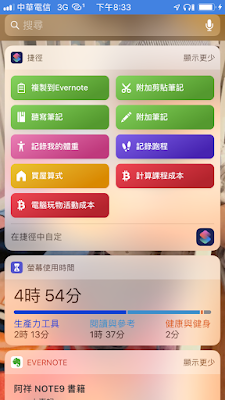
这个简单的流程示范,就是说利用「捷径」我可以快速自动算账,得出我想要的一系列试算结果。
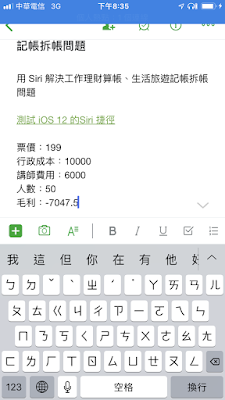
「捷径」 App 基本功能教程:
前面是结果,要如何达成类似的结果,先让我们介绍「捷径」的基本功能。
打开「捷径」 App,可以新增多个捷径,每个快捷指令由「一系列的指令」组成,帮助我们自动化完成某个工作。
有点像是写程序,不过不用担心,我是文组,我也没有学过写程序,但一样可以通过摸索来上手这个流程,因为基本上主要是逻辑关系。
在建立捷径的过程中,需要什么指令,可以通过搜索关键字来找到他。 例如下图中我输入「要求」,找到「要求输入」这个指令。
指令与指令之间可以串联在一起,例如我先「要求输入」票价,然后把票价带入「计算」公式,这样就能直接得出我要的结果。
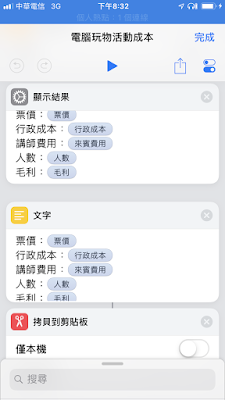
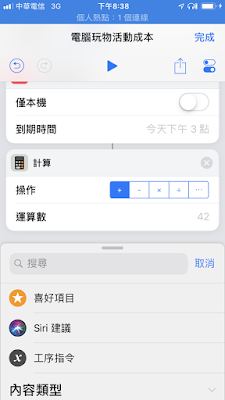
「捷径」做出工作常用算式示范:
下面,就让我模拟一个简单的「工作成本计算」,来分享如何在「捷径」中设置好公式,于是我们只要输入部分数值,就能带入公式,计算出我们要的结果。
首先,新增一个「捷径」,命名为「活动成本」(右上方按钮可进行命名)。
加入第一个指令[要求输入](可搜索找到该指令),把问题设置为「票价」,输入类型为「数字」,看看是否需要预设答案。 这样一个指令,就会在执行时询问我要输入多少票价来试算。
接着,加入第二个指令[设置变量],连接第一个指令(拖曳摆放在其下,即可连接),并且将变量命名为[票价]。 设置变量的用意,是等一下要输入公式的时候,会比较容易带入需要的数字。
也就是说,当我输入票价为 199 后,[票价]这个变量就会设置为 199 ,可以让我带入之后的算式中。
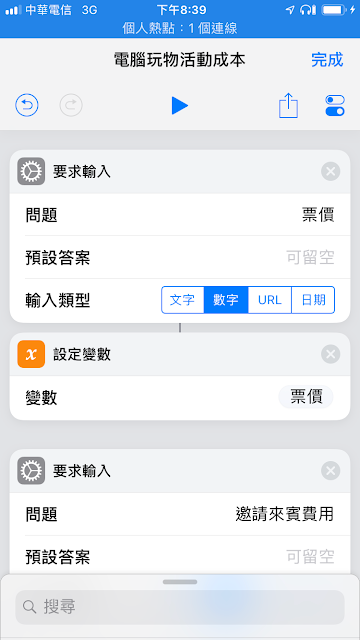
把需要输入的变量设置完成后,例如每次的票价、来宾费用、人数等可能不一样。
接着,就可以使用「计算」相关的指令来设计出计算公式。
首先,可以在一连串指令后安插一个叫做[无]的指令,意思是这里先中断,不做连接,下面是重新的计算开始。
然后我安插第一个指令[数字],把数字的数值带入[票价]这个变数。 这时候前面输入的票价,就会带入计算公式的这边。
继续安插第二个指令[计算],开始各种需要的加减乘除运算,看看我的成本公式是什么,就把公式逐一地用每一个计算指令安来,并设置好她的数值。
依此类推,如果计算公式比较复杂一点也没关系,因为只要第一次设置好所有指令,以后就可以全部自动计算完成。
最后,计算完成时,我希望能够在手机中直接告诉我需要的结果,而且不是只有最终运算的毛利结果,而是每一个阶段的各种结果,组合成一个结果报告。
这时候,我就安[显示结果]这个指令,手动输入一些基本的格式,然后把我想要显示出来的[变量]带入。
这样一来,就会像是前面示范的图片那样,在自动计算完成后,手机弹出窗口显示完整的计算结果。
最后的最后,我还希望把计算的结果,复制到手机剪贴板,让我可以快速贴上笔记。
于是我又加入一个[文字]的指令,把需要复制的结果数值带入其中。
最后将[文字]指令链接另一个[拷贝到剪贴板]指令,就会在计算完成后,自动将这样的内容复制到我的剪贴板。
于是我可以像是一开始示范图那样,直接将结果贴上 Evernote 笔记了。
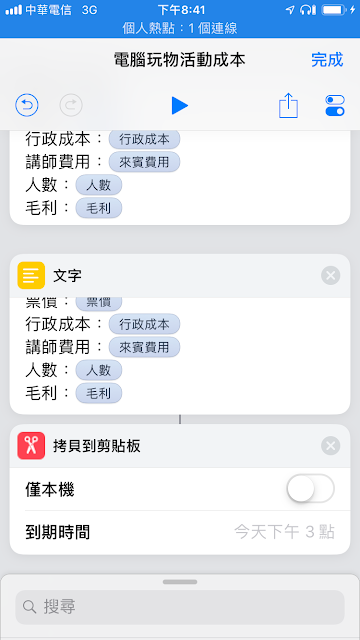
小结:
我知道,这样的流程,对于还没有接触的朋友来说,会觉得有些模糊的地方,也可能觉得有点难。
不过,这篇文章里我提出几个立即需要知道的重点,接下就是我们可以自动动手试试看,在试错中就能很快地知道「捷径」可以发挥什么效用。
如果你在工作、生活中,最近常常需要计算某一套公式,那么不一定每次都要重新按计算机,可以利用 iPhone 的「捷径」,快速产生结果,提供给你更好的报告。